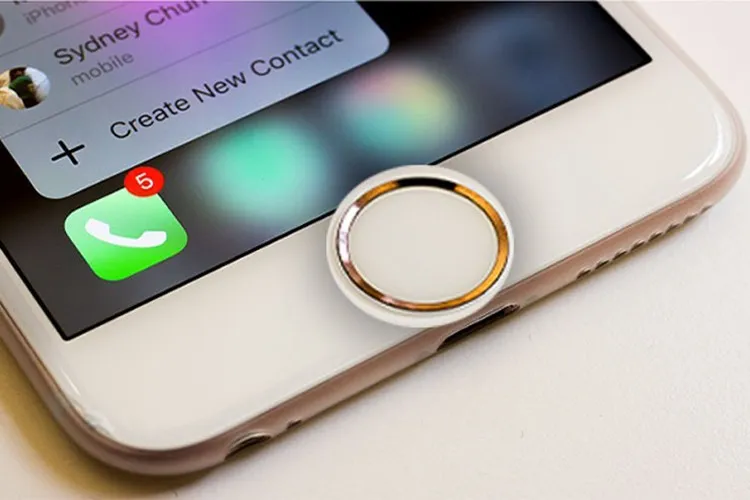Nút Home bị liệt trong quá trình sử dụng iPhone là một lỗi không hiếm gặp. Tuy nhiên trên thực tế, không phải người dùng nào cũng biết cách khắc phục. Việc áp dụng sai cách có thể khiến điện thoại của bạn hư hỏng nặng hơn và tốn một khoản chi phí lớn để sửa chữa.
Đừng quá lo lắng vì bài viết dưới đây sẽ mách bạn tất tần tật các biện pháp hữu hiệu để khắc phục lỗi nút Home bị liệt nhanh nhất. Hãy cùng theo dõi nhé!
Bạn đang đọc: Làm gì khi nút Home bị liệt? Mách bạn nguyên nhân và cách khắc phục hiệu quả
Nguyên nhân khiến nút Home iPhone bị liệt
Trong quá trình hoạt động, bạn cảm nhận nút Home lúc bấm được lúc không, đó là dấu hiệu nút Home bị liệt. Lỗi này chủ yếu do các nguyên nhân sau gây nên:
- Bụi bẩn, chất nhờn hoặc nước có thể bị kẹt vào nút Home và gây cản trở các thao tác. Nếu nút không được làm sạch đều đặn hoặc bị bám bụi quá nhiều sẽ làm giảm độ nhạy hoặc hoạt động sai cách.
- Các lỗi phần mềm hoặc xung đột có thể gây ra vấn đề với nút Home. Điều này có thể xảy ra sau khi cập nhật phần mềm, cài đặt ứng dụng không tương thích hoặc khi hệ điều hành gặp sự cố.
- Đôi khi xảy ra hỏng linh kiện bên trong iPhone, chẳng hạn như cáp nối nút Home hoặc mạch điện tử liên quan mà bạn không hay biết. Nếu có linh kiện bị hỏng, nút Home sẽ không hoạt động đúng cách.
- Nút Home trên iPhone có tuổi thọ hạn chế và nếu bạn sử dụng quá nhiều, thường xuyên va đập có thể làm nút home bị lún và liệt vĩnh viễn.

Cách khắc phục khi nút Home bị liệt
Khởi động lại iPhone
Khởi động lại thiết bị là một biện pháp đơn giản và hiệu quả để khắc phục các vấn đề phần mềm như nút Home bị liệt. Khi bạn khởi động lại điện thoại, các ứng dụng đang chạy trong nền sẽ tự động tắt và đặt lại hệ thống, giúp giải phóng dung lượng cũng như khắc phục lỗi nhỏ.
Để khởi động lại iPhone, bạn có thể thực hiện các bước sau:
Bước 1: Nhấn và giữ nút nguồn trên cạnh của iPhone cho đến khi xuất hiện thanh trượt tắt máy.
Bước 2: Trượt thanh tắt máy sang phải để tắt điện thoại.
Bước 3: Đợi khoảng 10 – 15 giây, sau đó nhấn và giữ nút nguồn cho đến khi xuất hiện biểu tượng Apple trên màn hình.
Bước 4: Thả nút nguồn và chờ iPhone khởi động lại. Sau khi khởi động lại, hãy kiểm tra xem nút Home có hoạt động bình thường không.
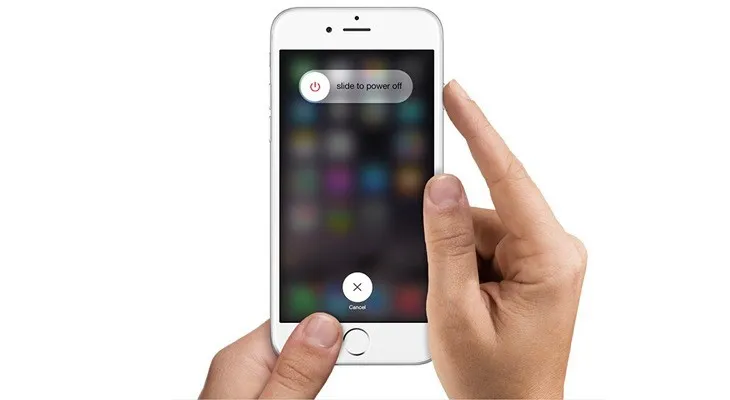
Điều chỉnh các thông số của nút Home trên iPhone
Khi nút Home thực hiện tác vụ chậm chạp và không nhạy, đó là do một số thông số trên nút đang bị sai nên điện thoại không phản ứng được. Bạn cần điều chỉnh lại các thông số trên nút Home qua các bước sau:
Bước 1: Mở ứng dụng bất kỳ và nhấn giữ phím Home.
Bước 2: Khi màn hình xuất hiện Slide to Power off thì bỏ tay ra.
Bước 3: Lặp lại thao tác nhấn giữ phím Home đến khi thông báo tắt.
Bước 4: Lỗi nút Home bị liệt sẽ được khắc phục thành công nếu như ứng dụng bạn mở ban đầu bị tắt đi.
Vệ sinh nút Home thường xuyên
Vệ sinh nút Home để loại bỏ bụi và các chất cặn là một biện pháp hữu ích để khắc phục vấn đề khi nút Home trở nên không nhạy hoặc khó nhấn. Vì trong thời gian sử dụng, bụi rất dễ chui vào các khe hở, tích tụ lâu dần sẽ làm nút Home tắc nghẽn làm bạn không thể sử dụng được.
Cách vệ sinh nhanh và hiệu quả nhất là sử dụng bông tăm có thấm cồn 70 – 90 độ lau nhẹ các khe hở để làm sạch.
Tìm hiểu thêm: Cách xem lại những khoảnh khắc Zalo đã đăng từ trước cực đơn giản

Chỉnh cổng kết nối điện thoại
Có đôi lúc bạn vô ý làm nút Home bị liệt do sử dụng cổng kết nối sai cách mà không hề hay biết. Để khắc phục, hãy cắm USB vào điện thoại của bạn. Tiếp theo, bạn kéo đầu kết nối xuống và đẩy nút Home lên cùng lúc. Cần đảm bảo rằng bạn phải kết hợp vừa đẩy vừa nhấn cùng lúc.
Kích hoạt Assistive Touch
Đây là tính năng vô cùng hữu ích trên iPhone nhằm cho phép người dùng kích hoạt nút Home ảo trên màn hình. Đây là tính năng hữu ích khi nút Home vật lý không hoạt động hoặc gặp vấn đề. Bằng cách sử dụng Assistive Touch, bạn có thể thực hiện các thao tác như bật/tắt điện thoại, truy cập nhanh vào các ứng dụng quan trọng và thực hiện các chức năng khác.
Để kích hoạt Assistive Touch trên iPhone, bạn có thể làm theo hướng dẫn sau:
Bước 1: Mở Cài đặt.
Bước 2: Chọn Cài đặt chung. Nhấn vào mục Trợ năng và chọn AssistiveTouch.
Bước 3: Bật tính năng AssistiveTouch bằng cách chuyển thanh trượt sang vị trí Bật.
Bước 4: Sau khi kích hoạt Assistive Touch, một nút Home ảo sẽ hiển thị trên màn hình. Bạn có thể di chuyển nút này đến vị trí thuận tiện bằng cách kéo và thả nó.
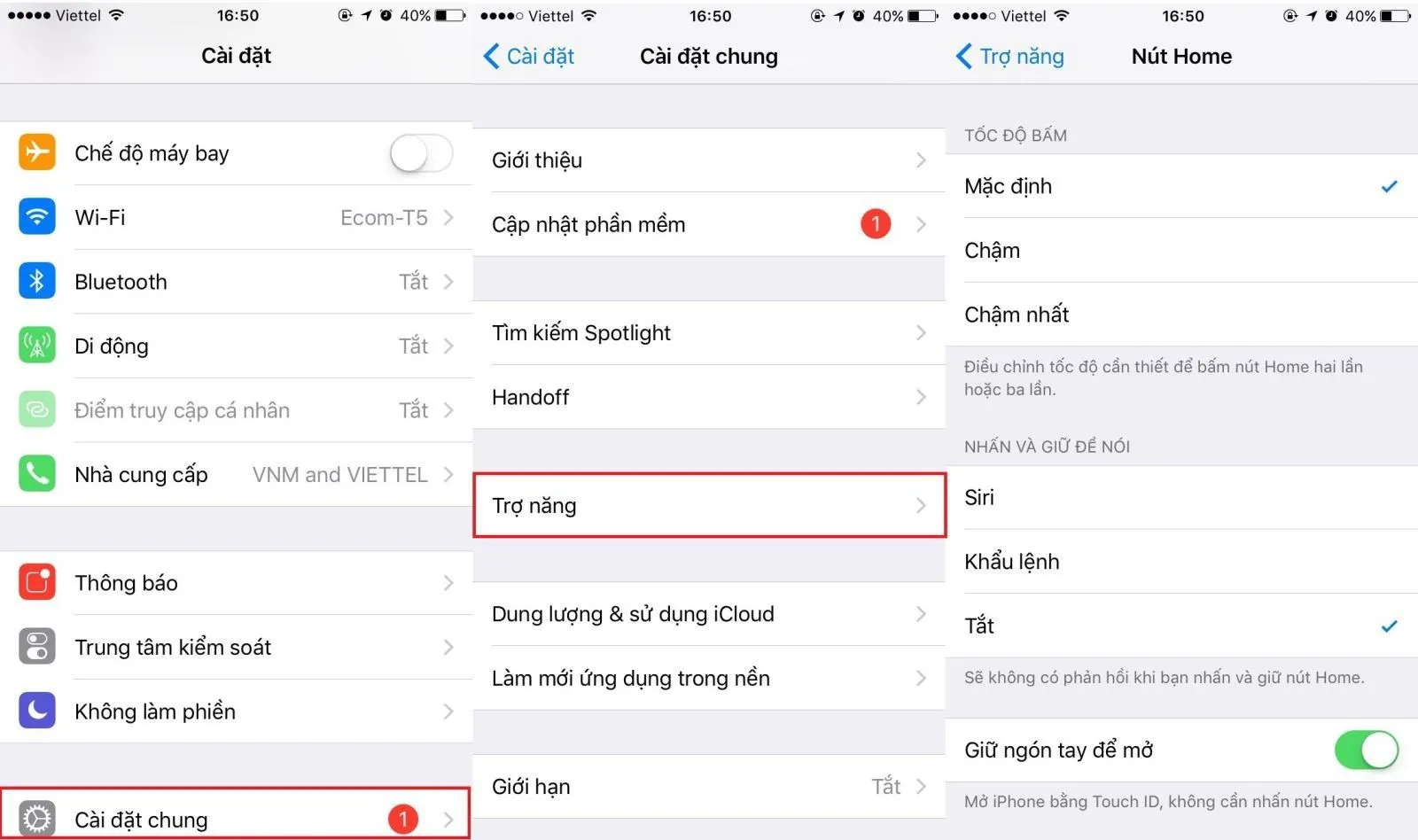
Bên cạnh nút Home, Assistive Touch còn cung cấp các chức năng khác như truy cập vào Control Center, Notification Center, Siri và thậm chí cài đặt các thao tác tùy chỉnh. Bạn có thể tùy chỉnh và cấu hình các chức năng này trong phần Customize Top Level Menu tại mục Assistive Touch.
Sửa chữa tại trung tâm uy tín
Nếu sau các thao tác và kiểm tra nêu trên, nút Home của iPhone vẫn không hoạt động, điều đó có thể cho thấy có vấn đề với phần cứng của nút Home. Trong trường hợp này, việc mang điện thoại ra các trung tâm bảo hành và sửa chữa của Apple là một lựa chọn tốt để kiểm tra và sửa chữa.
Trung tâm bảo hành của Apple có kỹ thuật viên chuyên nghiệp với nhiều kinh nghiệm. Họ có thể xác định được nguyên nhân cụ thể gây ra sự cố và đưa ra giải pháp sửa chữa phù hợp. Trong một số trường hợp nghiêm trọng, việc thay thế phụ kiện bên trong có thể là cách duy nhất để khắc phục vấn đề.
Tuy nhiên, việc sửa chữa phần cứng trong một số trường hợp có thể tốn kém, đặc biệt nếu điện thoại không còn trong thời gian bảo hành. Trong trường hợp chi phí sửa chữa quá cao, việc tìm mua một điện thoại mới có thể là một lựa chọn hợp lý.

>>>>>Xem thêm: Chi tiết cách chặn quảng cáo từ CH Play bạn nên thử ngay
Các mẹo sử dụng giúp điện thoại không bị liệt nút Home
Việc tuân thủ các quy tắc an toàn và chăm sóc đúng cách có thể giúp hạn chế nguy cơ nút Home iPhone bị liệt. Bạn nên lưu ý các cách sau để tránh hư hỏng nhé:
- Làm sạch điện thoại, đặc biệt là nút Home và các khe hở bằng cách sử dụng một khăn mềm hoặc bông gòn để ngăn chặn bụi và cặn bẩn tích tụ trong nút Home.
- Tránh cài đặt các ứng dụng không rõ nguồn gốc hoặc không tin cậy, vì chúng có thể gây ra sự cố phần mềm hoặc ảnh hưởng đến hoạt động của nút Home.
- Không tiếp xúc với nước hoặc trong môi trường ẩm ướt. Điện thoại iPhone không chống nước hoàn toàn, vì vậy nếu bị tiếp xúc nước, có thể gây hỏng hóc và ảnh hưởng đến hoạt động của nút Home.
- Thực hiện khởi động lại thiết bị định kỳ để giảm tải hệ thống và loại bỏ các tạp chất tạm thời, giúp duy trì hoạt động ổn định cho nút Home và các thành phần khác.
- Không sử dụng tai nghe và dây sạc trong môi trường ẩm ướt, vì nước có thể thấm vào các cổng kết nối và gây hỏng hóc cho nút Home và phần cứng khác.
Tạm kết
Trên đây là tổng hợp những nguyên nhân khiến nút Home bị liệt và cách khắc phục chúng. Tuy rằng đây là một lỗi nhỏ nhưng bạn nên biết cách sử dụng và bảo quản điện thoại đúng cách để không phải tốn chi phí sửa chữa nhé!
Xem thêm:
- 10 cách mở nguồn điện thoại khi nút nguồn bị hư cực nhanh chóng và tiện dụng
- Làm thế nào để tắt nguồn/khởi động lại iPhone khi nút nguồn bị hỏng
Nếu bạn quan tâm đến việc mua điện thoại mới, Blogkienthuc.edu.vn sẽ là nơi bán uy tín để tìm kiếm và so sánh giá cả sản phẩm từ nhiều nguồn bán hàng khác nhau. Trong trường hợp đã áp dụng mọi cách nhưng nút Home vẫn không hoạt động hiệu quả, bạn nên cân nhắc thay một chiếc điện thoại khác để không gián đoạn quá trình sử dụng.
Tham khảo ngay tại đây: iPhone